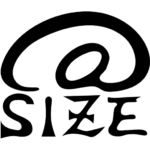今回は、ローカル環境でLLM(大規模言語モデル)を実行する方法をまとめてみたいと思います。最近、AI技術の進化に伴い、LLMの利用がますます広がっていますが、クラウドサービスを利用するのではなく、自分のローカル環境で実行することには多くの利点があります。プライバシーの保護や、カスタマイズの自由度、そしてコストの削減などがその理由です。
LLMとは何か、なぜローカルで実行するのか
LLMとは、膨大なデータを基に学習したモデルであり、自然言語処理の分野で非常に高い性能を発揮します。例えば、文章生成や翻訳、質問応答など、さまざまなタスクに対応可能です。ローカルで実行することで、データのセキュリティを確保しつつ、自分のニーズに合わせたカスタマイズが可能になります。
必要な環境
ハードウェア要件
ローカルでLLMを実行するためには、ある程度のハードウェアスペックが必要です。具体的には、以下のような要件を満たすことが望ましいです。
- CPU: 高性能なマルチコアプロセッサ
- RAM: 最低16GB、推奨32GB以上
- GPU: NVIDIAのCUDA対応GPU(8GB以上のVRAMが望ましい)
ソフトウェア要件
次に、ソフトウェアの要件についてです。主に以下のものが必要になります。
- オペレーティングシステム: Windows、macOS、またはLinux
- Python: バージョン3.7以上
- 必要なライブラリ: TensorFlowやPyTorchなど
インストール手順
Pythonのインストール
まずはPythonをインストールします。公式サイトから最新のバージョンをダウンロードし、インストールを行ってください。インストール後、コマンドラインでpython --versionと入力し、正しくインストールされているか確認しましょう。
必要なライブラリのインストール
次に、必要なライブラリをインストールします。以下のコマンドを実行してください。
bash pip install tensorflow torch transformers
これで、LLMを動かすための基本的なライブラリが揃いました。
LLMモデルのダウンロード
次に、使用するLLMモデルをダウンロードします。Hugging Faceのモデルライブラリから、好みのモデルを選び、以下のようにしてダウンロードします。
python from transformers import AutoModelForCausalLM, AutoTokenizer
model_name = “gpt2” # 例としてGPT-2を使用 tokenizer = AutoTokenizer.from_pretrained(model_name) model = AutoModelForCausalLM.from_pretrained(model_name)
設定方法
設定ファイルの編集
モデルの設定ファイルを編集することで、動作をカスタマイズできます。例えば、生成するテキストの長さや温度(創造性の度合い)を調整することが可能です。
環境変数の設定
必要に応じて、環境変数を設定します。特にGPUを使用する場合は、CUDAのパスを設定することが重要です。
実行方法
コマンドラインからモデルを実行する手順は以下の通りです。
python input_text = “こんにちは、AIの世界へようこそ。” input_ids = tokenizer.encode(input_text, return_tensors=’pt’)
output = model.generate(input_ids, max_length=50) print(tokenizer.decode(output[0], skip_special_tokens=True))
このコードを実行することで、指定したテキストに基づいて生成された文章が表示されます。
トラブルシューティング
ローカルでLLMを実行する際には、いくつかの問題が発生することがあります。以下はよくある問題とその解決策です。
- メモリ不足 : モデルが大きすぎてメモリが足りない場合、より小さなモデルを選ぶか、RAMを増設することを検討してください。
- 依存関係のエラー : ライブラリのバージョンが合わない場合、
pip install --upgradeコマンドでライブラリを更新しましょう。
まとめ
ローカルでLLMを構築することは、プライバシーの保護やカスタマイズの自由度を高めるための素晴らしい方法です。自分のニーズに合わせてモデルを調整し、さまざまなタスクに活用することができます。今後もAI技術は進化し続けるため、ローカル環境でのLLMの利用はますます重要になるでしょう。
本記事は、AI によって生成されました。
本画像は、SD3 によって生成されました。